Jak wykonać kopię zapasową witryny WordPress za darmo za pomocą programu UpdraftPlus?
Opublikowany: 2021-01-29Szukasz najlepszego rozwiązania, jak wykonać kopię zapasową WordPressa za darmo?
Kopie zapasowe są niezbędne dla każdej witryny WordPress, ale niekoniecznie oznacza to, że musisz wyciągnąć kartę kredytową i kupić rozwiązanie premium.
W tym poście pokażę Ci krok po kroku, jak wykonać kopię zapasową witryny WordPress za pomocą bezpłatnej wtyczki UpdraftPlus. Niezależnie od tego, czy jesteś nowicjuszem WordPress, czy zaawansowanym użytkownikiem, będziesz mógł skorzystać z tego samouczka, aby:
- Utwórz kopię zapasową swojej witryny WordPress
- Automatycznie przechowuj kopię zapasową w bezpiecznym zewnętrznym magazynie w chmurze (np. Dysk Google)
- Skonfiguruj harmonogram tworzenia kopii zapasowej witryny na autopilocie w przyszłości
Pokażę Ci również, jak przywrócić witrynę z dowolnej kopii zapasowej.
Najlepsze praktyki tworzenia kopii zapasowych WordPress
Zanim przejdziemy do samouczka, szybko przejrzyjmy kilka sprawdzonych metod tworzenia kopii zapasowych WordPress, aby móc skutecznie wdrożyć strategie tworzenia kopii zapasowych.
Oto kilka ważnych kwestii związanych z tworzeniem kopii zapasowej witryny:
- Zdalna pamięć masowa — nigdy nie należy przechowywać kopii zapasowych witryny na serwerze witryny, ponieważ nadal pozostawia to pojedynczy punkt awarii. Zamiast tego powinieneś przechowywać je w całkowicie oddzielnym magazynie w chmurze (np. Dysk Google). Możesz również pobrać je na swój komputer lokalny, aby uzyskać jeszcze większą nadmiarowość.
- Regularne kopie zapasowe — jeśli Twoja witryna często się zmienia (na przykład często publikujesz nowe posty na blogu), zawsze będziesz chciał mieć najnowszą kopię zapasową, aby nie utracić zbyt wielu danych w przypadku konieczności przywrócenia kopii zapasowej.
- Oddzielne częstotliwości tworzenia kopii zapasowych — zazwyczaj będziesz chciał tworzyć kopie zapasowe różnych części witryny WordPress z różnymi częstotliwościami. Zazwyczaj będziesz chciał tworzyć kopię zapasową bazy danych witryny częściej niż plików witryny (zwłaszcza jeśli publikujesz wiele postów na blogu i/lub masz wiele komentarzy użytkowników).
Postępując zgodnie z poniższymi instrukcjami, będziesz w stanie zautomatyzować wszystkie te sprawdzone metody.
Jak korzystać z UpdraftPlus do tworzenia kopii zapasowych WordPressa na Dysku Google za darmo?
Teraz przejdźmy do części krok po kroku, jak wykonać kopię zapasową WordPress za darmo, używając UpdraftPlus.
W tym samouczku pokażę, jak wykonać pełną kopię zapasową witryny WordPress zgodnie z preferowanym harmonogramem w zewnętrznej chmurze na Dysku Google.
Mając to na uwadze, możesz łatwo wybrać inne rozwiązanie pamięci masowej, jeśli nie korzystasz z Dysku Google, ponieważ UpdraftPlus obsługuje mnóstwo różnych opcji.
Krótka uwaga: chociaż ta metoda działa świetnie w przypadku większości witryn WordPress, nie jest najlepszym rozwiązaniem dla niektórych typów dynamicznych witryn WordPress, takich jak sklep WooCommerce, społeczność społecznościowa itp. W przypadku tego typu witryn będziesz skorzystaj z narzędzia do przyrostowych kopii zapasowych w czasie rzeczywistym, takiego jak BlogVault lub Jetpack Backup.
1. Zainstaluj UpdraftPlus
Aby rozpocząć, przejdź do Wtyczki → Dodaj nowy w panelu WordPress i zainstaluj darmową wtyczkę UpdraftPlus z WordPress.org.
Po aktywacji wtyczki możesz uzyskać dostęp do jej ustawień, przechodząc do Ustawienia → Kopie zapasowe UpdraftPlus .
2. Skonfiguruj lokalizację przechowywania (opcjonalnie)
Ten krok jest technicznie opcjonalny, ale bardzo go polecam. Jak wspomniałem wcześniej, nigdy nie należy tworzyć kopii zapasowej witryny WordPress na tym samym serwerze/koncie hostingowym, na którym istnieje witryna. Ponownie, to wciąż pozostawia ci jeden punkt niepowodzenia. Jeśli coś pójdzie nie tak z twoim hostem, możesz stracić zarówno witrynę WordPress, jak i wszystkie kopie zapasowe — nie dobrze!
Najlepszym rozwiązaniem jest tutaj wybór zewnętrznego dostawcy pamięci masowej w chmurze. UpdraftPlus bezproblemowo wyśle kopie zapasowe bezpośrednio do tego dostawcy, co daje teraz dwa punkty awarii. Nawet jeśli Twój serwer wybuchnie, nadal możesz pobrać kopię zapasową z Dysku Google, aby przywrócić witrynę.
UpdraftPlus obsługuje mnóstwo różnych lokalizacji zdalnego przechowywania, ale w tym samouczku skupimy się na Dysku Google z kilku powodów:
- Większość osób ma już konto Google.
- Dostajesz dużo darmowego miejsca — więcej niż wystarczająco, aby zarządzać kopiami zapasowymi większości witryn WordPress.
- Proces konfiguracji jest dość prosty — naprawdę wystarczy kliknąć kilka przycisków.
Aby skonfigurować zewnętrzną lokalizację kopii zapasowej, przejdź do zakładki Ustawienia w obszarze wtyczki programu UpdraftPlus ( Ustawienia → Kopie zapasowe programu UpdraftPlus ) .
Tutaj kliknij usługę pamięci zdalnej, której chcesz użyć. Ponownie, to jest Dysk Google dla naszego przykładu:
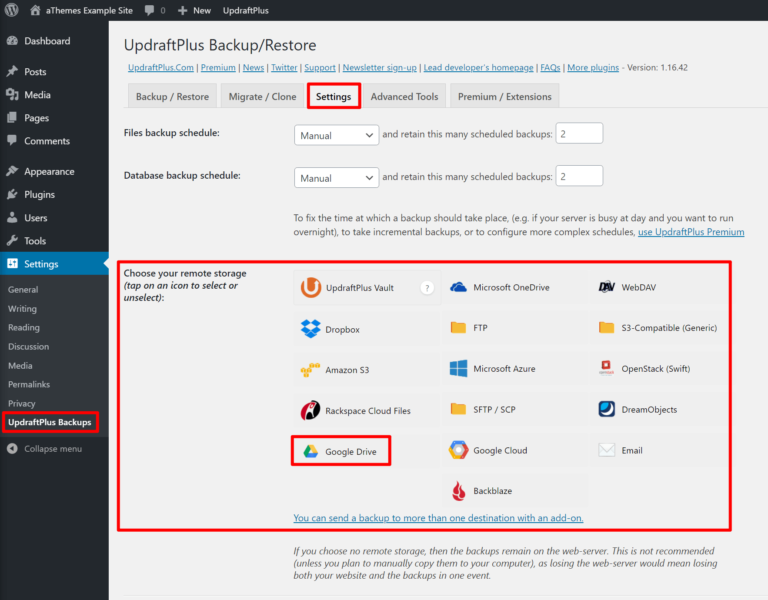
Po wybraniu Dysku Google (po kliknięciu powinien zostać podświetlony) przewiń w dół i kliknij Zapisz zmiany .
Spowoduje to wyświetlenie wyskakującego okienka z informacją o autoryzacji witryny WordPress na Dysku Google. Kliknij łącze w monicie:
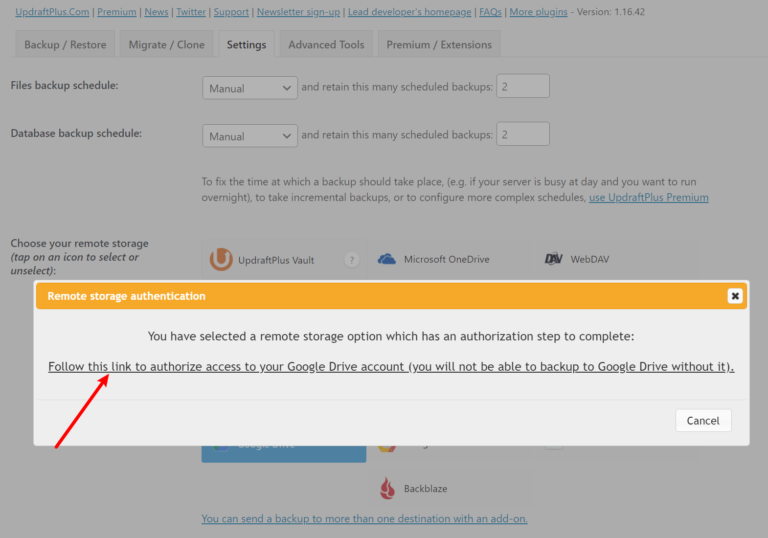
To pokaże normalny proces autoryzacji Google. Kliknij przycisk Zezwól , aby umożliwić UpdraftPlus dostęp do Twojego konta Dysku Google:
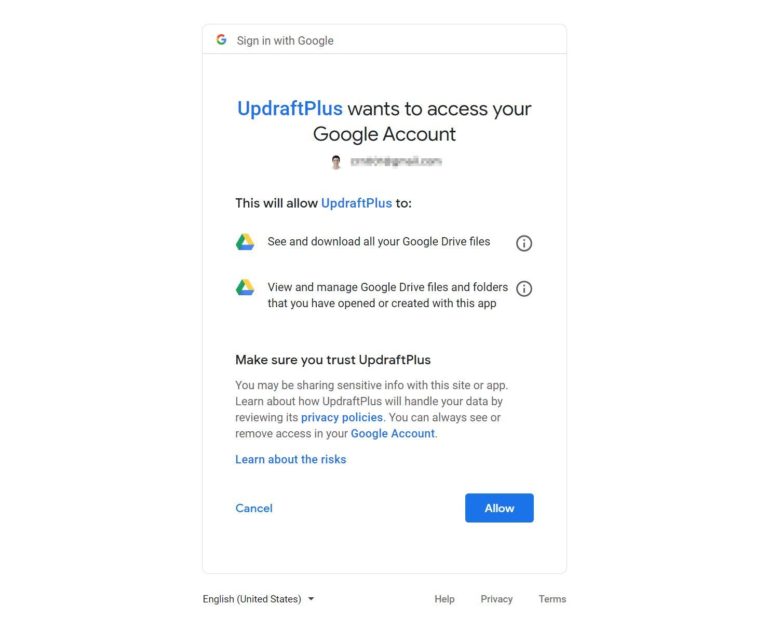
Następnie powinieneś zobaczyć ekran z UpdraftPlus. Kliknij przycisk Zakończ konfigurację , aby sfinalizować proces:
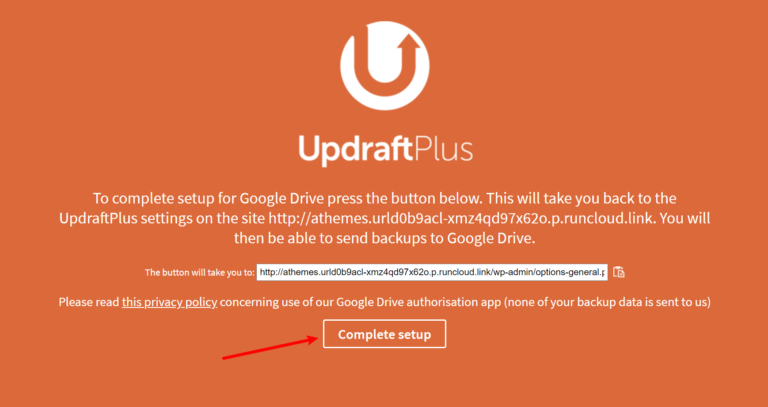
Teraz możesz rozpocząć tworzenie kopii zapasowej zawartości swojej witryny.
Należy zauważyć, że proces autoryzacji jest inny dla każdego zdalnego źródła pamięci masowej. Jeśli więc wybierzesz coś innego niż Dysk Google, będziesz musiał wykonać różne kroki — oficjalna dokumentacja UpdraftPlus jest tutaj dobrym źródłem informacji.
3. Zrób swoją pierwszą kopię zapasową
Teraz, po skonfigurowaniu sklepu, możesz wykonać kopię zapasową swojej witryny.
Aby wykonać pierwszą kopię zapasową witryny, przejdź do zakładki Kopia zapasowa / Przywróć i kliknij duży przycisk Utwórz kopię zapasową teraz :
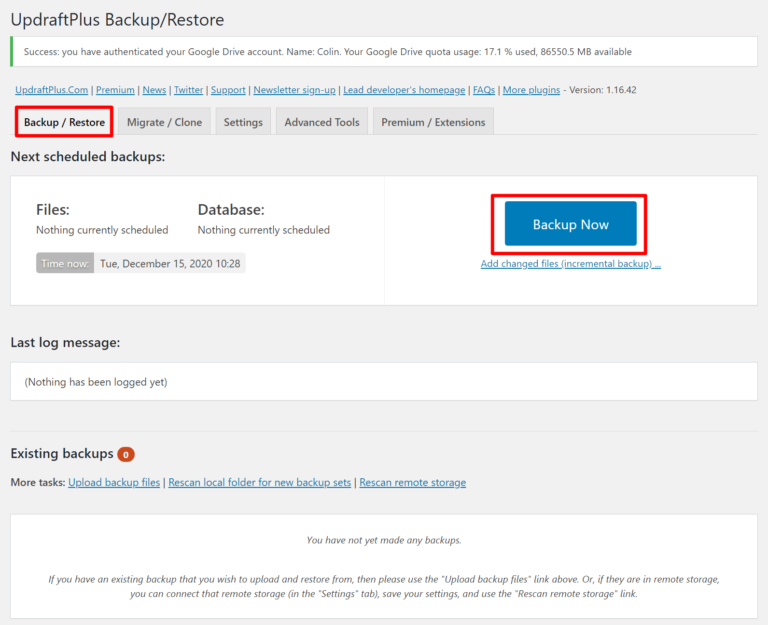
Otworzy się wyskakujące okienko. Pozostaw wszystkie ustawienia jako domyślne i kliknij przycisk Utwórz kopię zapasową teraz :
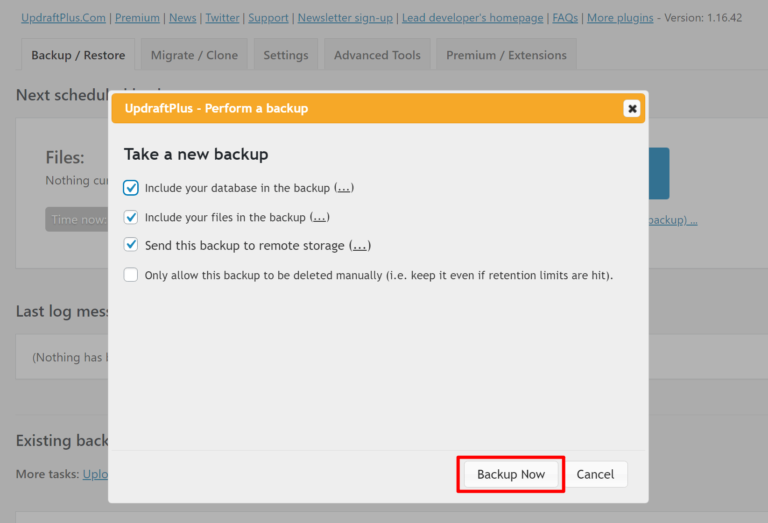
Teraz będziesz miał chwilę czekać, aż UpdraftPlus wykona swoją pracę. W przypadku większych witryn zajmie to więcej czasu. Następnie powinien pojawić się komunikat o powodzeniu, a kopia zapasowa pojawi się na liście Istniejące kopie zapasowe :
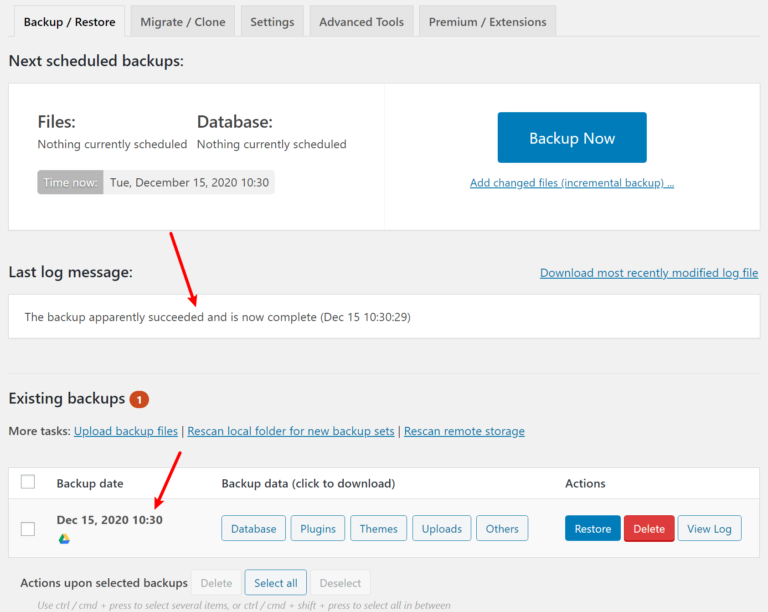
Jeśli przejdziesz do Dysku Google, powinieneś również zobaczyć swoje pliki kopii zapasowej w folderze UpdraftPlus . W przypadku pełnej kopii zapasowej witryny będziesz mieć pięć oddzielnych plików (więcej o tym później):
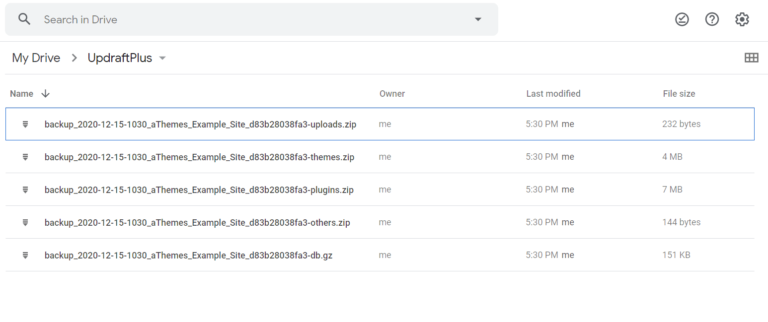
4. Ustaw harmonogram automatycznego tworzenia kopii zapasowych
Przydatna jest możliwość ręcznego wykonywania kopii zapasowych. Ale aby naprawdę zabezpieczyć dane swojej witryny, warto skonfigurować automatyczny harmonogram tworzenia kopii zapasowych. W ten sposób możesz zagwarantować, że zawsze masz najnowszą kopię zapasową bez kiwnięcia palcem.
Aby skonfigurować własny harmonogram, przejdź do zakładki Ustawienia . Zobaczysz tam dwie różne opcje planowania — jedną dla plików Twojej witryny (obrazów, plików wtyczek i innych) i jedną dla bazy danych Twojej witryny (która przechowuje rzeczywistą zawartość, komentarze, wybrane ustawienia, profile użytkowników i inne).
Posiadanie dwóch opcji jest przydatne, ponieważ zwykle będziesz chciał tworzyć kopię zapasową bazy danych witryny częściej niż jej plików z dwóch powodów:

- Baza danych Twojej witryny zwykle zmienia się częściej niż pliki witryny, więc chcesz mieć nowsze jej kopie zapasowe.
- Baza danych Twojej witryny jest zwykle znacznie mniejsza niż pliki witryny, więc utworzenie kopii zapasowej zajmuje mniej miejsca/zasobów.
Dokładna częstotliwość, jaką należy wybrać, zależy od Twojej witryny i tego, jak często zmienia się jej zawartość. Jednak dobrym punktem wyjścia dla większości witryn jest:
- Twórz kopie zapasowe swoich plików raz w tygodniu i przechowuj wiele kopii. Osobiście przechowuję 2-3 kopie plików moich witryn.
- Codziennie twórz kopie zapasowe bazy danych i przechowuj więcej kopii (ja osobiście robię 7+ kopii). Jeśli Twoja baza danych jest bardzo duża, możesz chcieć przechowywać mniej kopii. Jednak większość witryn ma bazę danych, która ma tylko kilka MB, więc przechowywanie dodatkowych kopii jest trywialne. Na przykład baza danych na mojej stronie z portfolio ma tylko 1,6 MB.
Oto jak to może wyglądać:
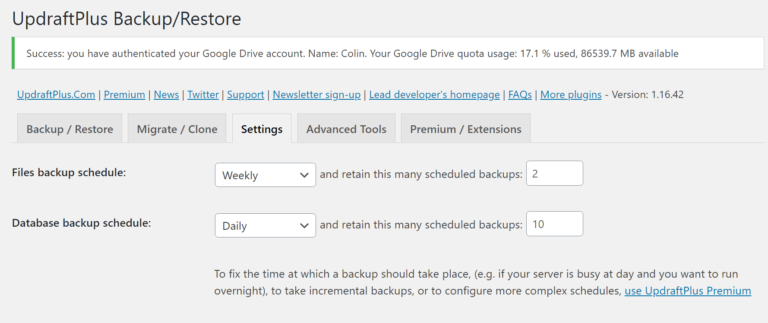
Porada: Szczególnie w przypadku dużej witryny wykonanie kopii zapasowej może zużywać dużo zasobów serwera, co może wpłynąć na wydajność witryny w czasie wykonywania procesu tworzenia kopii zapasowej.
Z tego powodu chcesz uruchamiać kopie zapasowe w okresach małego ruchu (na przykład w nocy). W wersji premium programu UpdraftPlus możesz wybrać dokładny czas uruchomienia kopii zapasowej, ale darmowa wersja nie pozwala na to.
Jednak UpdraftPlus opiera swoje harmonogramy na pierwszym zapisaniu wyborów harmonogramu, co daje ci pewną kontrolę. Na przykład, jeśli zapiszesz swój plan dnia o 21:00, UpdraftPlus uruchomi go codziennie o 21:00. Z tego powodu polecam poczekać do czasu poza szczytem, aby wprowadzić zmiany, chyba że chcesz zapłacić za UpdraftPlus Premium.
Inną bardziej zaawansowaną opcją uzyskania kontroli harmonogramu za darmo jest uruchamianie kopii zapasowych za pomocą zadania cron serwera lub WP-CLI. Jeśli jesteś zwykłym użytkownikiem, może to wydawać się przytłaczające, więc możesz zignorować tę radę. Jednak dla zaawansowanych użytkowników zapoznaj się z tymi artykułami pomocy, aby dowiedzieć się, jak to skonfigurować:
- Zaplanuj kopie zapasowe UpdraftPlus za pomocą serwera cron
- Zaplanuj kopie zapasowe UpdraftPlus za pomocą WP-CLI
Osobiście korzystam z podejścia cron, które daje mi doskonałą kontrolę nad moimi harmonogramami tworzenia kopii zapasowych za darmo.
Jak przywrócić witrynę WordPress z kopii zapasowej
Posiadanie kopii zapasowej witryny WordPress jest przydatne tylko wtedy, gdy wiesz, jak przywrócić witrynę z tej kopii zapasowej. Więc zanim skończę ten post, myślę, że ważne jest, aby pokazać, jak możesz przywrócić swoją witrynę z jednej z kopii zapasowych, które zrobiłeś w poprzedniej sekcji.
Jak wspomniałem wcześniej, pełna kopia zapasowa witryny z programu UpdraftPlus w rzeczywistości składa się z pięciu oddzielnych plików, z których każdy zawiera różne rodzaje informacji:
- Baza danych – przechowuje całą zawartość Twojej witryny, informacje o użytkownikach, komentarze, ustawienia, wybory itp.
- Wtyczki – przechowuje pliki wszystkich wtyczek Twojej witryny (jednak ustawienia i wybory dokonane dla wtyczek znajdują się w bazie danych Twojej witryny)
- Motywy – przechowuje pliki wszystkich motywów Twojej witryny (jednak ustawienia, takie jak wybrane przez Ciebie opcje dostosowania, są zapisywane w bazie danych)
- Przesłane – przechowuje pliki, które przesłałeś do swojej witryny, takie jak obrazy
- Inne – wszystko inne
W zależności od wielkości witryny możesz mieć wiele plików dla jednej z tych pięciu kategorii.
Domyślnie UpdraftPlus dzieli pliki co 400 MB (możesz to zmienić, rozwijając ustawienia Ekspert na dole zakładki Ustawienia ). Na przykład, jeśli przesłałeś 600 MB obrazów, w kopii zapasowej będziesz mieć dwa oddzielne pliki do przesłania.
Aby uzyskać pełne przywrócenie, musisz przesłać wszystkie pliki. Możesz jednak również wykonać przywracanie częściowe, na przykład przywracanie tylko bazy danych witryny, ale nie plików.
Istnieją dwa sposoby przywracania plików:
- Klikając przycisk w interfejsie UpdraftPlus.
- Poprzez ręczne przesyłanie plików. Jeśli nie możesz już uzyskać dostępu do istniejącej witryny, możesz utworzyć nową instalację WordPress i skorzystać z tej metody.
Przyjrzyjmy się, jak każdy z nich działa.
Metoda 1: Kliknij przycisk w interfejsie
Jak pokazałem wcześniej, UpdraftPlus wyświetli listę wszystkich bieżących kopii zapasowych Twojej witryny w sekcji Istniejące kopie zapasowe .
Aby przywrócić z jednej z tych kopii zapasowych, wystarczy kliknąć przycisk Przywróć :
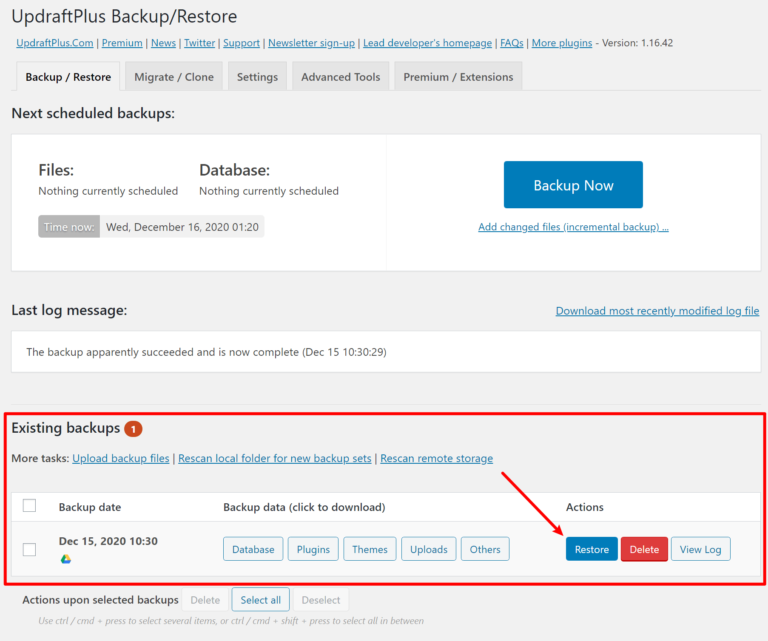
Spowoduje to uruchomienie kreatora przywracania. Na pierwszej stronie możesz wybrać komponenty do przywrócenia. Aby przywrócić pełną kopię zapasową witryny, wybierz wszystkie pięć składników:
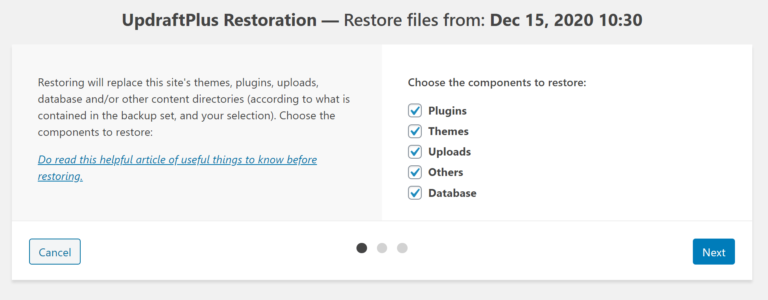
Program UpdraftPlus pobierze następnie te pliki z lokalizacji w chmurze, co może zająć trochę czasu w zależności od rozmiaru witryny. Po zakończeniu pobierania wystarczy kliknąć przycisk Przywróć , aby przywrócić witrynę.
Zaawansowani użytkownicy mogą również rozszerzyć opcje, aby przywrócić tylko niektóre tabele bazy danych:
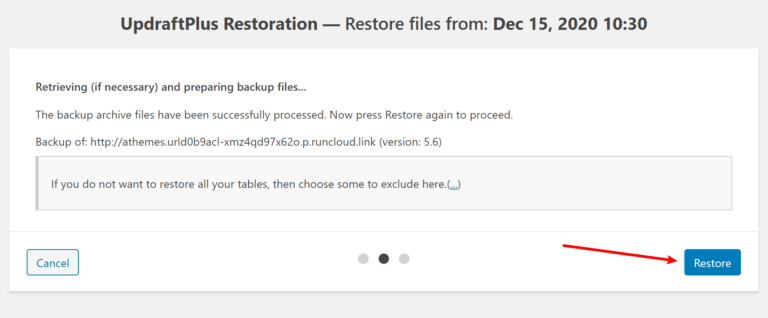
UpdraftPlus wykona swoją pracę i powinieneś zobaczyć komunikat o sukcesie:
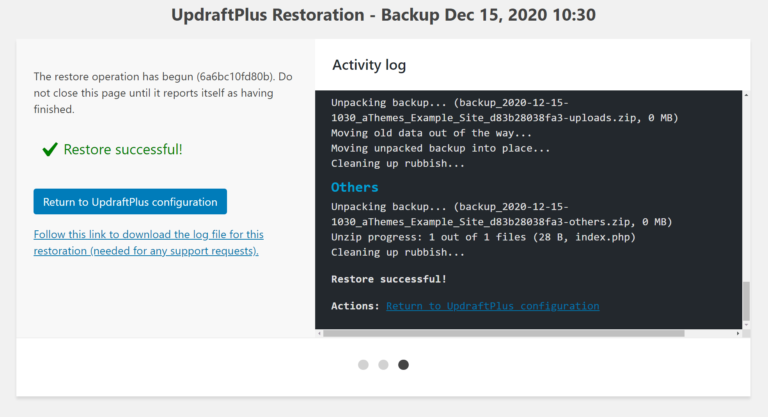
Otóż to! Właśnie udało Ci się przywrócić kopię zapasową witryny WordPress.
Po sprawdzeniu, czy przywracanie działa, kliknij monit Usuń stare katalogi w ustawieniach programu UpdraftPlus:

Metoda 2: Prześlij swoje pliki kopii zapasowej
Jeśli nie możesz uzyskać dostępu do pulpitu WordPress swojej istniejącej witryny, nie będziesz w stanie przywrócić swojej witryny za pomocą interfejsu UpdraftPlus. A może po prostu z jakiegoś powodu nie widzisz kopii zapasowej, którą chcesz przywrócić.
Aby naprawić oba te problemy, UpdraftPlus pozwala również ręcznie przesłać pliki kopii zapasowej:
- Jeśli nadal możesz uzyskać dostęp do pulpitu WordPress, możesz przejść do ustawień UpdraftPlus, aby przesłać pliki.
- Jeśli nie możesz uzyskać dostępu do pulpitu nawigacyjnego swojej witryny, możesz utworzyć nową instalację WordPress, zainstalować wtyczkę UpdraftPlus, a następnie przejść do jej ustawień.
Tak czy inaczej, będziesz mógł kliknąć opcję Prześlij pliki kopii zapasowej w obszarze Istniejące kopie zapasowe . Następnie możesz przesłać dokładnie te pliki, które chcesz przywrócić:
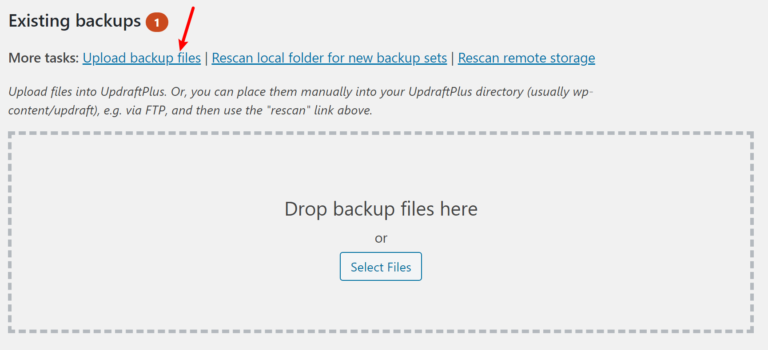
Po przesłaniu plików pojawią się one jako wpis w sekcji Istniejące kopie zapasowe . Na przykład tutaj możesz zobaczyć, że ręcznie przesłałem kopię zapasową bazy danych mojej witryny:
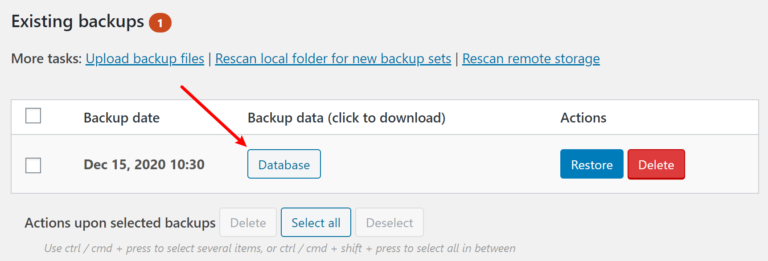
Stamtąd możesz kliknąć przycisk Przywróć i wykonaj te same kroki, co w metodzie 1 powyżej.
Wniosek – zrób kopię zapasową swojej witryny WordPress już dziś
Bez względu na to, o czym jest Twoja witryna WordPress, potrzebujesz silnych zasad tworzenia kopii zapasowych, aby zapewnić bezpieczeństwo danych witryny. Wiele rzeczy może pójść nie tak — możesz popełnić błąd, złośliwy gracz może zaszkodzić Twojej witrynie, Twój host może mieć problemy i nie tylko.
W tym samouczku pokazałem, jak wykonać kopię zapasową WordPressa za darmo za pomocą UpdraftPlus, więc nie ma wymówki, aby nie konfigurować własnych zasad automatycznego tworzenia kopii zapasowych w celu zabezpieczenia danych witryny. Zacznij już dziś, aby zawsze mieć dostęp do najnowszej kopii zapasowej.
Masz jeszcze jakieś pytania dotyczące tworzenia kopii zapasowej witryny WordPress za pomocą programu UpdraftPlus? Zapytaj nas w komentarzach!
